نحوه ساخت فایل یا پیغام تلفن گویا با نرم افزار Adobe Audition
سلام و درود به همه شما همراهان عزیز در این بخش از آموزش میخواهیم در رابطه با نرمافزار Adobe Audition صحبت کنیم که چطور میتوانیم با این نرمافزار فایل یا پیغام گویا را با بهترین کیفیت بسازیم و بتوانیم روی مرکز تلفنهای پاناسونیک یا ایزابل آپلود کنیم.
آنچه در این مقاله می خوانید:
توضیحات اولیه
ویژگیهای نرمافزار AVS
ابتدا روی سایت برویم. ما از چندیدن ماه قبل دو ویدئوی آموزشی را برای شما عزیزان آماده کرده بودیم. یکی آموزش نرم افزار AVS هست که در دو جلسه است جلسه اول و جلسه دوم. با نرمافزار AVS هم ما میتوانیم فایلهای صوتی یا فایلهای پیغام تلفن گویایی که ضبط شده را به فرمتی که مدنظر ما هست تبدیل کنیم.

اما مشکلی که با نرم افزار AVS داریم این است که کیفیت صدا را برای فرمتی که ما میخواهیم خیلی پایین میآورد و در بعضی موارد صدا کاملاً نامفهوم میشود.
فرمتی که برای مرکز تلفنهایی مانند TDA ،TDE ،NS یا مرکز تلفن ایزابل به این صورت است که باید Codec روی PCM باشد و فرکانس که Sample Rate است روی ۸۰۰۰ باشد. Sample Size روی ۱۶ bit باشد و Channle روی ۰/۱ mono باشد.
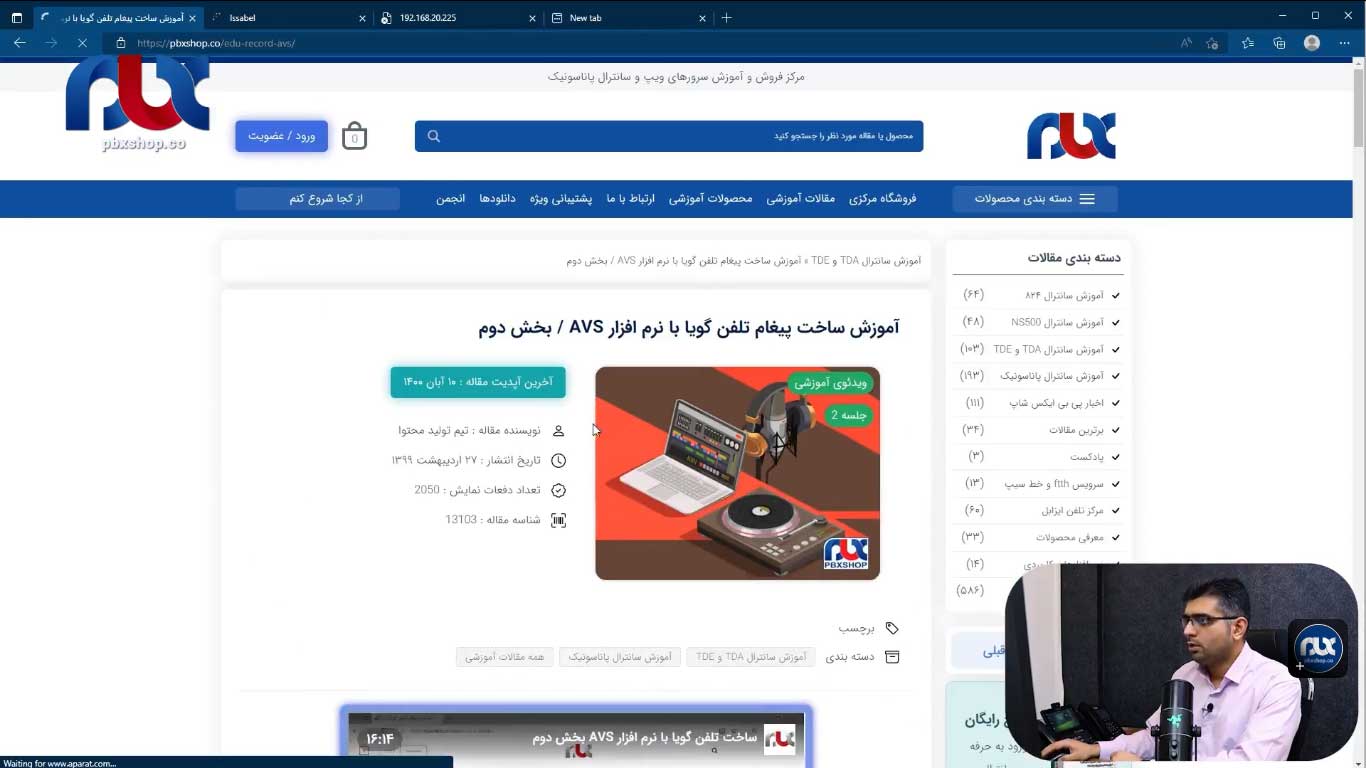
ما روی مرکز NS میتوانیم فرکانس را روی ۱۶۰۰۰ هم بگذاریم اما روی مرکز ایزابل باید حتماً روی فرمت همین ۸۰۰۰ و ۱۶bit باشد تا شما بتوانید فایل را آپلود کنید.
نرم افزار Adobe Audition یک نرمافزار بسیار حرفهای برای Edit صدا هست و حتی دوره آموزشی چندین ساعته دارد. اما ما در این بخش به صورت خیلی کوتاه بخشهایی را که مورد نیاز ما هست میخواهیم در مورد آنها صحبت کنیم.
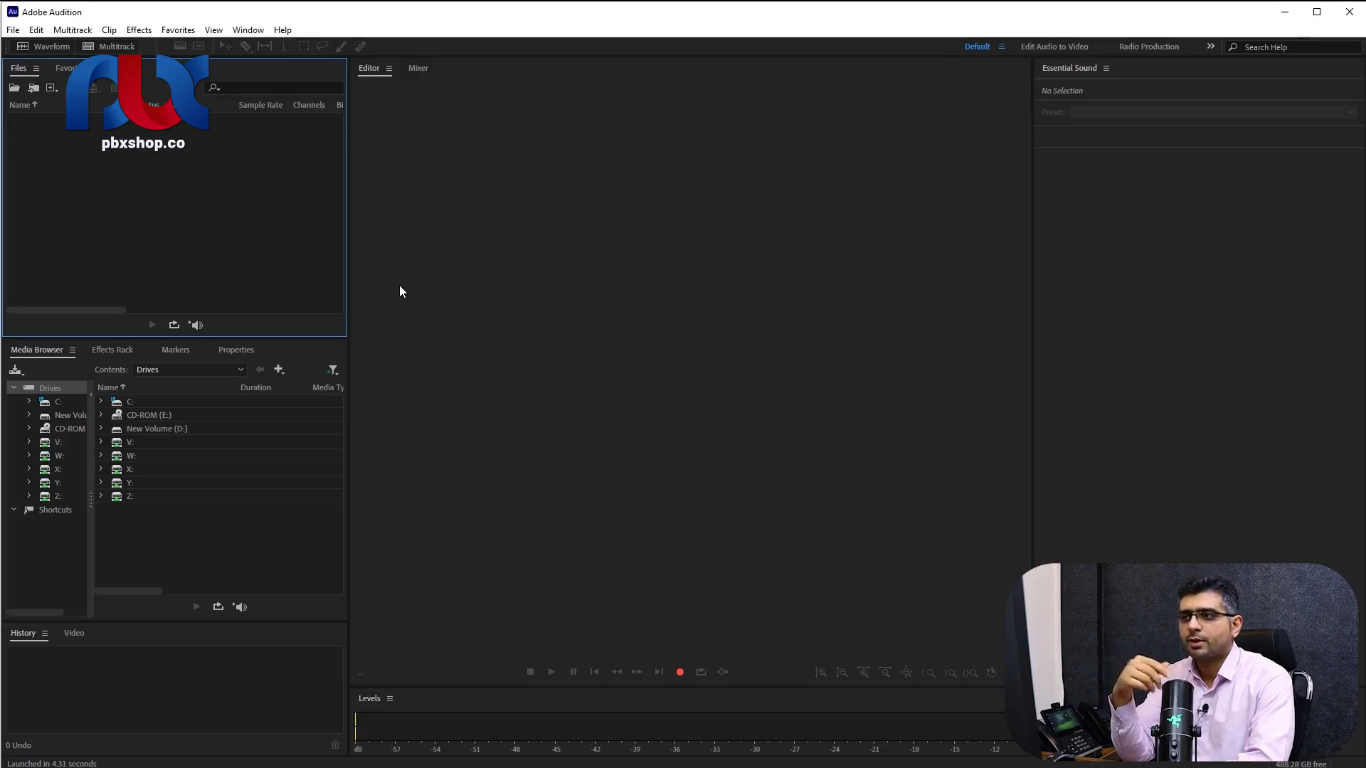
نحوه کارکردن با نرم افزار Adobe Audition
این نرمافزار را من از قبل دانلود کردم و روی سیستم نصب کردم حالا نرمافزار را باز میکنیم. ما با این نرمافزار میتوانیم کیفیت پیغام تلفن گویا را خیلی بهتر از AVS خروجی بگیریم.
AVS هم همین کار را انجام میدهد اما کیفیت صدا را پایین میآورد و این مشکلاتی بود که همیشه همکاران با ما در میان میگذاشتند و میگفتند با AVS که ما خروجی میگیریم کیفیت صدای فایل پیغام تلفن گویا خیلی پایین میآید و زمانی که روی تلفن پخش میشود یک جاهایی از آن نامفهوم است به همین دلیل ما تصمیم گرفتیم که نرمافزار Adobe Audition را به شما معرفی کنیم.
آشنایی با نرم افزار Adobe audiotin
کارکردن با این نرمافزار قطعاً نسبت به AVS سختتر است. زیرا AVS یک نرمافزار ابتدایی برای این کار است و Adobe Audition کاملاً حرفهای محسوب میشود. من اینجا روی دسکتاپ دو فایل گذاشتم یکی فایل پیغام تلفن گویا به نام pbxshop هست که تلفن گویای شرکت خودمان است و یک فایل موزیک هم داریم که من تمام کارهایی را که با AVS انجام داده بودم را در اینجا با نرمافزار Adobe Audition انجام میدهم.
دو فایل را ابتدا روی پنجره سمت چپ Adobe Audition میریزیم. نصب این نرمافزار بسیار ساده است و هیچ چیز خاصی ندارد. فکر میکنم در اولین فرصت من فایل Adobe Audition را هم در قسمت دانلودها برای شما میگذارم تا بتوانید دانلود کنید.
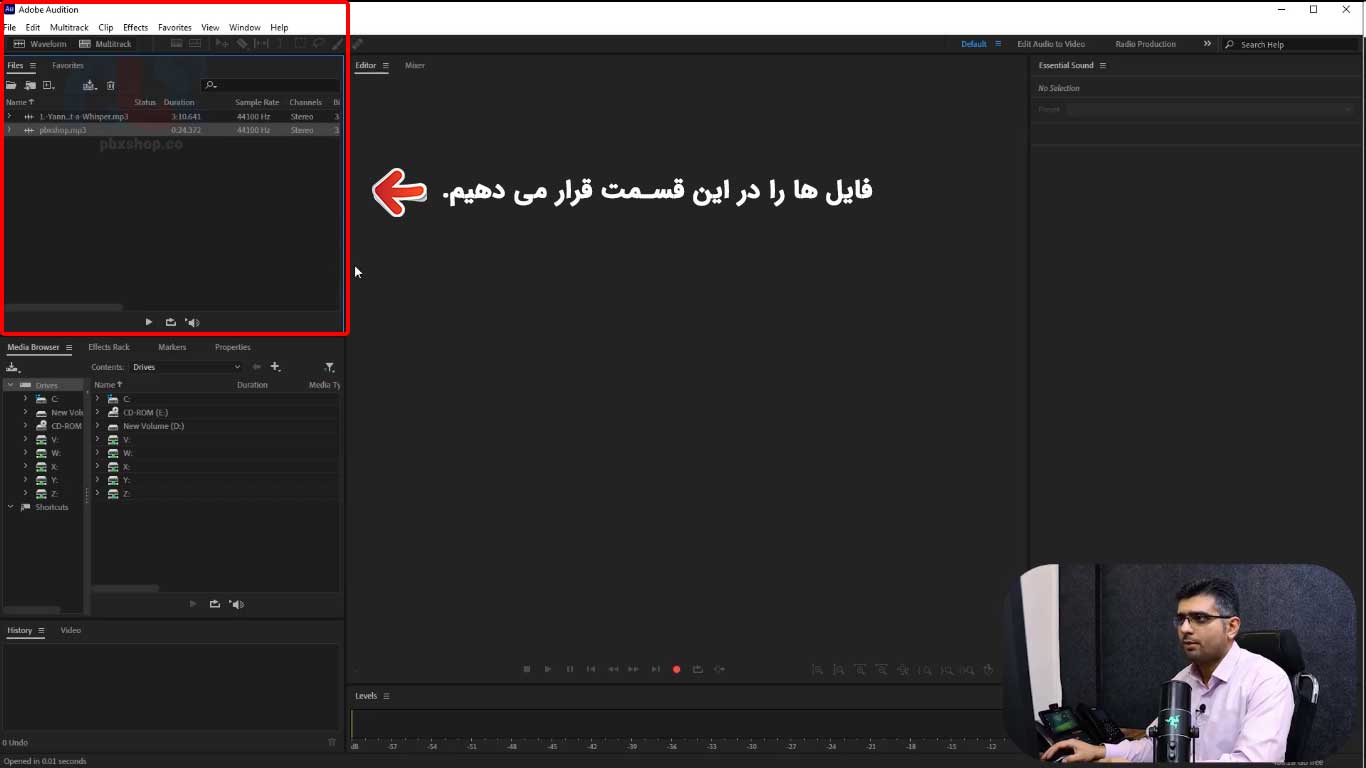
اما در soft98 هست و میتوانید از آنجا هم نرمافزار را بگیرید. روی نرمافزار برویم من دوتا فایل دارم و میخواهم این دو فایل را با هم میکس کنم و Background موزیک داشته باشم و یک خروجی باکیفیتی هم برای نرمافزار یا مرکز تلفن خود بگیریم.
مراحل تنظیمات فایل صوتی روی Adobe Audition
دوستان اولین کاری که انجام میدهیم این است که وارد قسمت Multi Track میشویم. یک Multi Track میسازیم و در این بخش میتوانیم تمام فایلهای صوتی خود را هرچند لایه که باشد قرار دهیم.
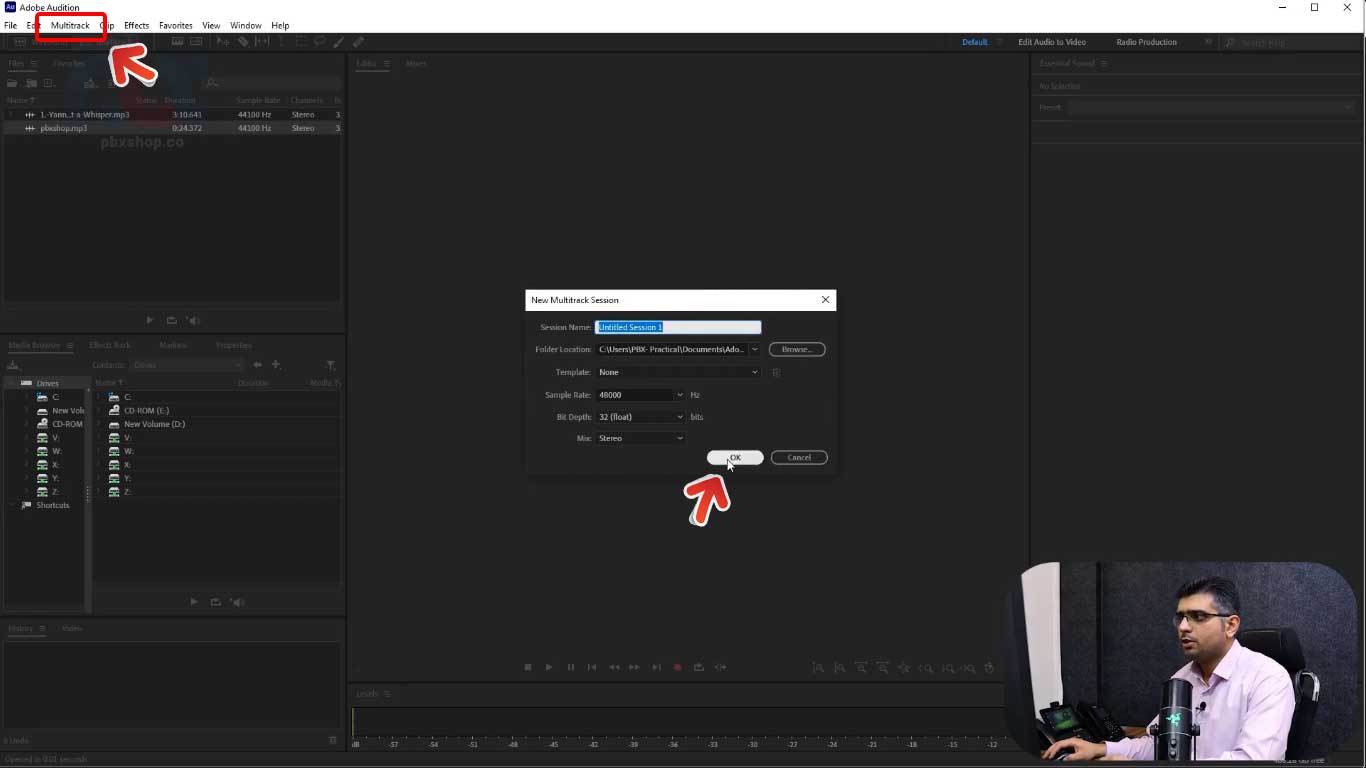
ما الان دو تا لایه داریم یک Background با نام موزیک Yani داریم که پایین میگذارم و PBX Shop هم که فایل اصلی ما است را بالا میگذارم. مهم نیست میتوانند جابهجا شوند. با اسکرول Mouse در این نوار میتوانیم آن را بزرگ و کوچک کنیم. وقتی کوچک میکنیم میتوانیم این را هم به این صورت اسکرول کنیم.
من میخواهم یک قسمت از فایل موزیک خود را بردارم. قسمت موزیکی که مورد نظر ما هست میتوانیم Mute کنیم. البته این موزیک برای تلفن گویا زیاد موزیک Background خوبی نیست اما برای آزمایش هست. در قسمت بالای صفحه یک ابزار داریم با این ابزار تیغ به این صورت Cut میزنیم یا کلیک میکنیم بعد سمت چپ را کلیک راست میکنم و گزینه Delete را انتخاب کرده و پاک میکنم.
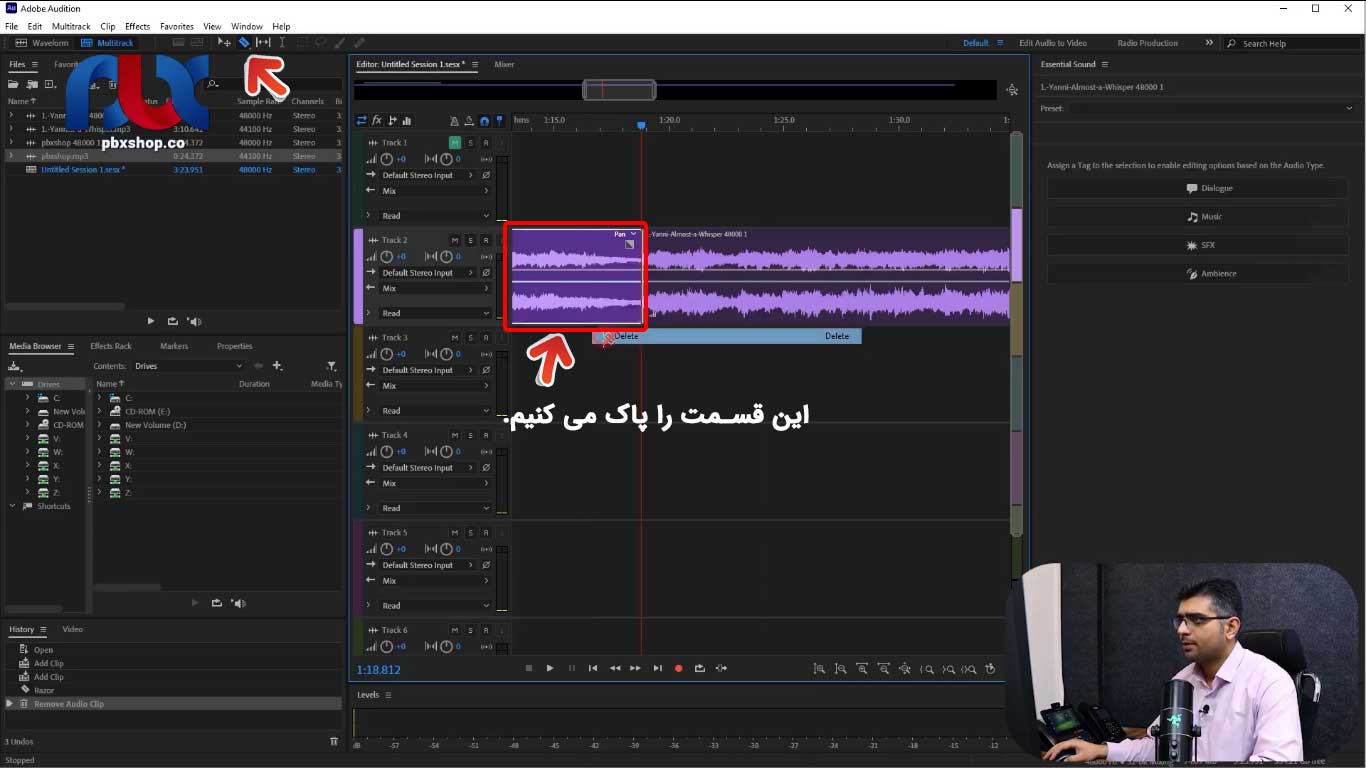
دوباره با ابزار Move Tool این فایلی که کلیک شده را در ابتدا قرار میدهم. مشابه نرمافزارهای دیگر edit شرکت Adobe Audition با Space میتوانم Play یا Puss کنم.
مثلاً ما قسمتی از موزیک را میخواهیم با ابزار Cut قسمت انتهای موزیک را Cut یا Delete میکنم. اگر خواستید که داخل همین نواری که اینجا برش خورده محتوای آن را چپ و راست کنید میتوانید از ابزاری که به شکل فلش چپ و راست است بهنام Slip Tool کمک بگیرید. این ابزار محتوا را جابهجا میکند.
برای اینکه بهتر بتوانیم فایل را مدیریت کنیم من مقداری نوار را جمع میکنم. مثلاً ما میخواهیم پیغام از قسمتی از موزیک پخش شود اولاً که این را از حالت Mute برمیداریم و با همین ابزار آن را کمی جلوتر میبرم. الان صدای Background ما زیاد است زمانی که این صدای خانوم پخش میشود صدای Background باید کم شود.
من روی نوار زرد رنگ قرار میگیرم به من علامت Volume را نشان میدهد. این را میتوانم در قسمت مورد نظر دبل کلیک کنم.
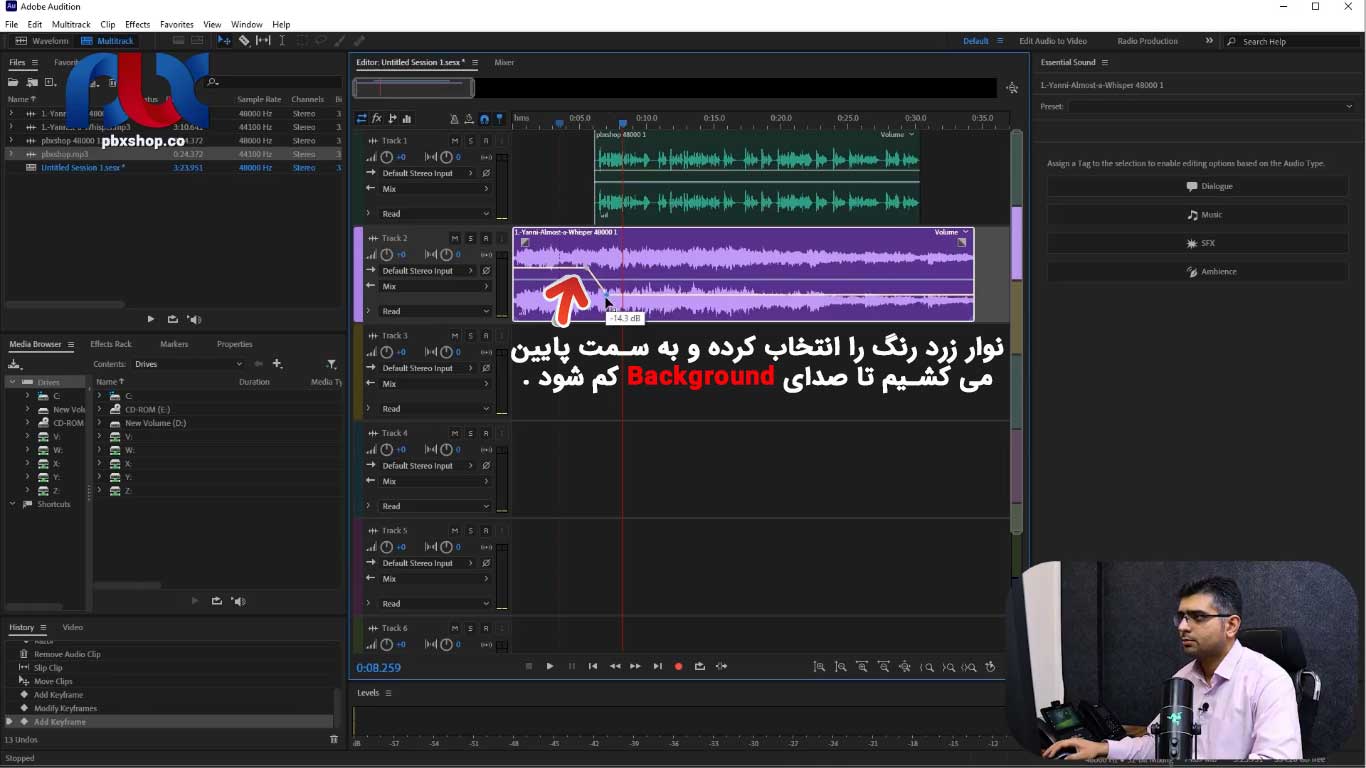
نقطه آبی میشود البته باید دو نقطه را انتخاب کنم بعد میتوان آن را بالا و پایین یا عقب و جلو کرد یعنی زمانی که صدا پخش میشود صدای موزیک به حداقل برسد یا کمتر شود.
البته این کار را به AVS هم انجام میدادیم و کار خاصی نیست. در انتهای موزیک هم میتوانیم صدا را به صفر برسانیم. یک ابزار دیگر هم با نام Fade In Line Value داریم که برای ابتدا و انتهای هر بخش میتواند به شما کمک کند. وقتی در این حالت قرار میگیرد ضربه اول پخش نمیشود.
اگر خواستید که اکولایزر خاصی را روی هریک از فایلها بگذارید خیلی راحت میتوانید این کار را انجام دهید. مثلاً این فایل ما هست و روی قسمت EQ روی گزینه Toggles the power state آمدم میتوانم در اینجا وضعیت فایل را تغییر دهم و در گزینه Show EQ editor window تغییرات اکولایز را ایجاد کنم.
روی گزینه Toggles the power state میتوانم خاموش و روشن کنم. اگر خواستید دستی تغییرات اکولایز را با گزینه Show EQ editor window انجام بدهید خیلی راحت است. یک حالتی را انتخاب بکنید و بعد صدا را بر اساس چیزی که خودتان میخواهید تنظیم کنید.
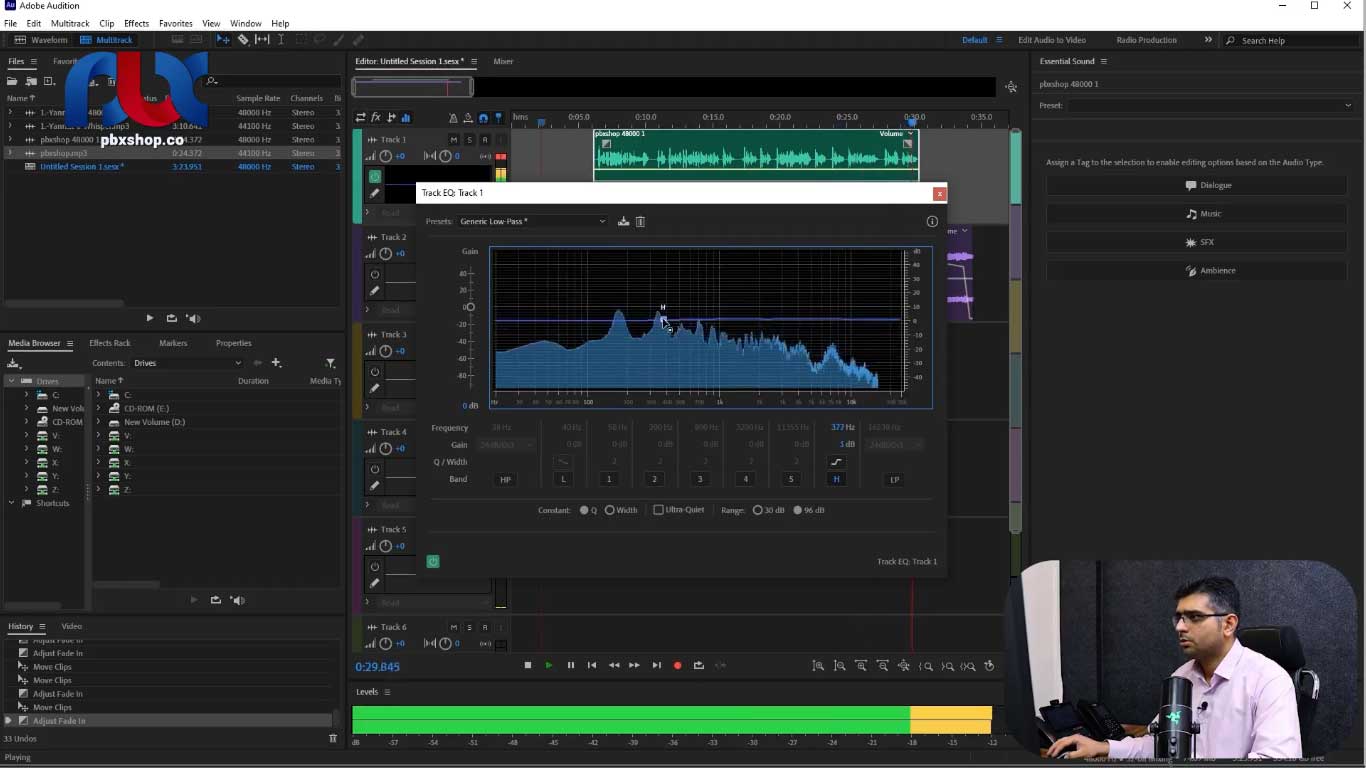
نحوه خروجی گرفتن با استفاده از نرمافزار Adobe Audition
این کل فایل ما هست اگر علامت منفی را بزنیم نوار را کامل به اندازه چیزی که نیاز داریم به ما نشان میدهد. حال میخواهیم خروجی بگیریم.
یک راه خروجی این است که ctrl+A بزنیم کلیک راست کنیم در قسمت Export Mix down گزینه Selected Clips در اینجا مسیر و فرمت خروجی را مشخص کنیم.
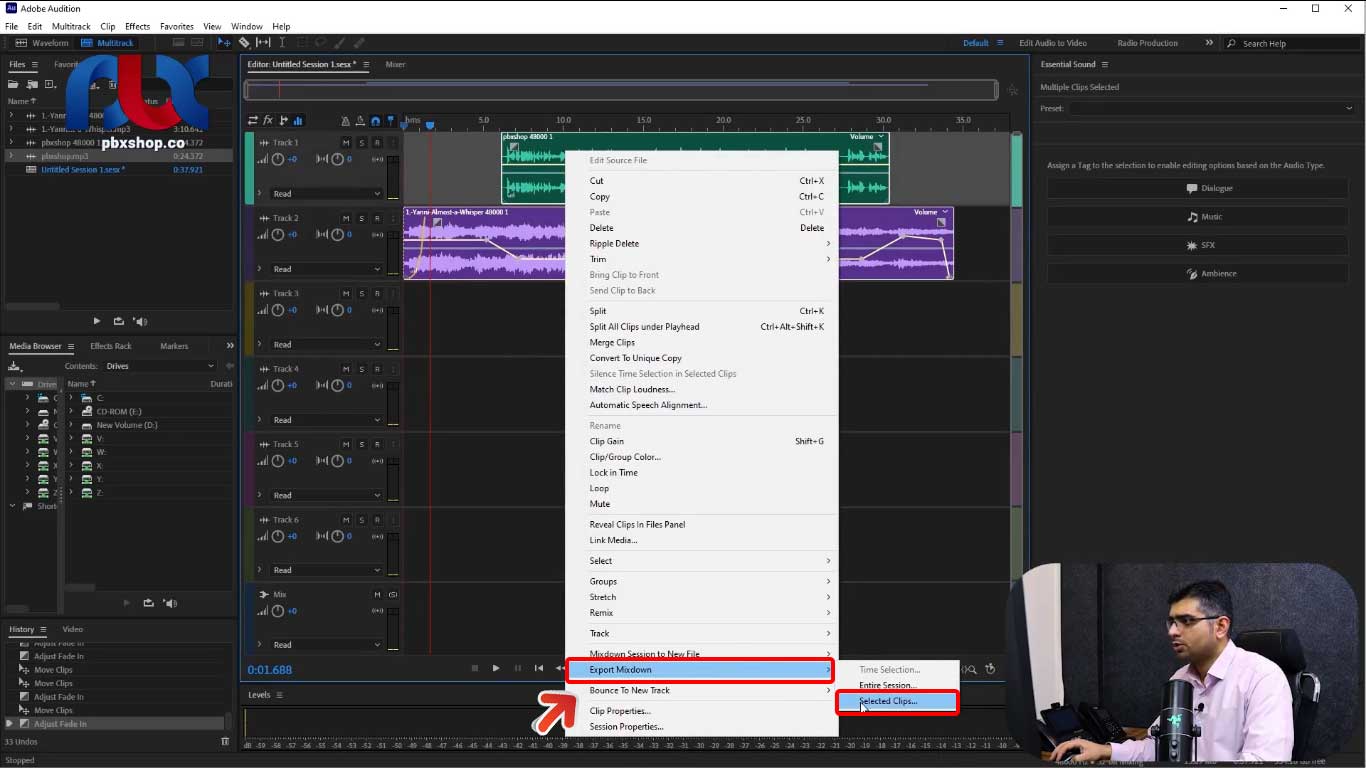
بسیار راحت است مثلاً میتوانیم به روی Desktop برویم و در قسمت File Name یک اسمی را برای آن بگذاریم. بهعنوان مثال Audio-01 و در قسمت File Name فایل خود آن را Save کنیم و Location روی Desktop است.
اینجا مهم است که Format را روی Wave PCM بگذاریم و بعد فرکانس آن را از گزینه Sample Rate روی ۸۰۰۰ قرار میدهیم. نکته مهمی که تفاوت اصلی این نرمافزار با AVS است همین جا است که در این نرمافزار میتوانیم Quality را روی بهترین حالت که ۱۰۰% است قرار دهیم تا با بهترین کیفیت برایتان خروجی بگیرد و در نهایت ۱۶bit باشد و ok میکنیم.
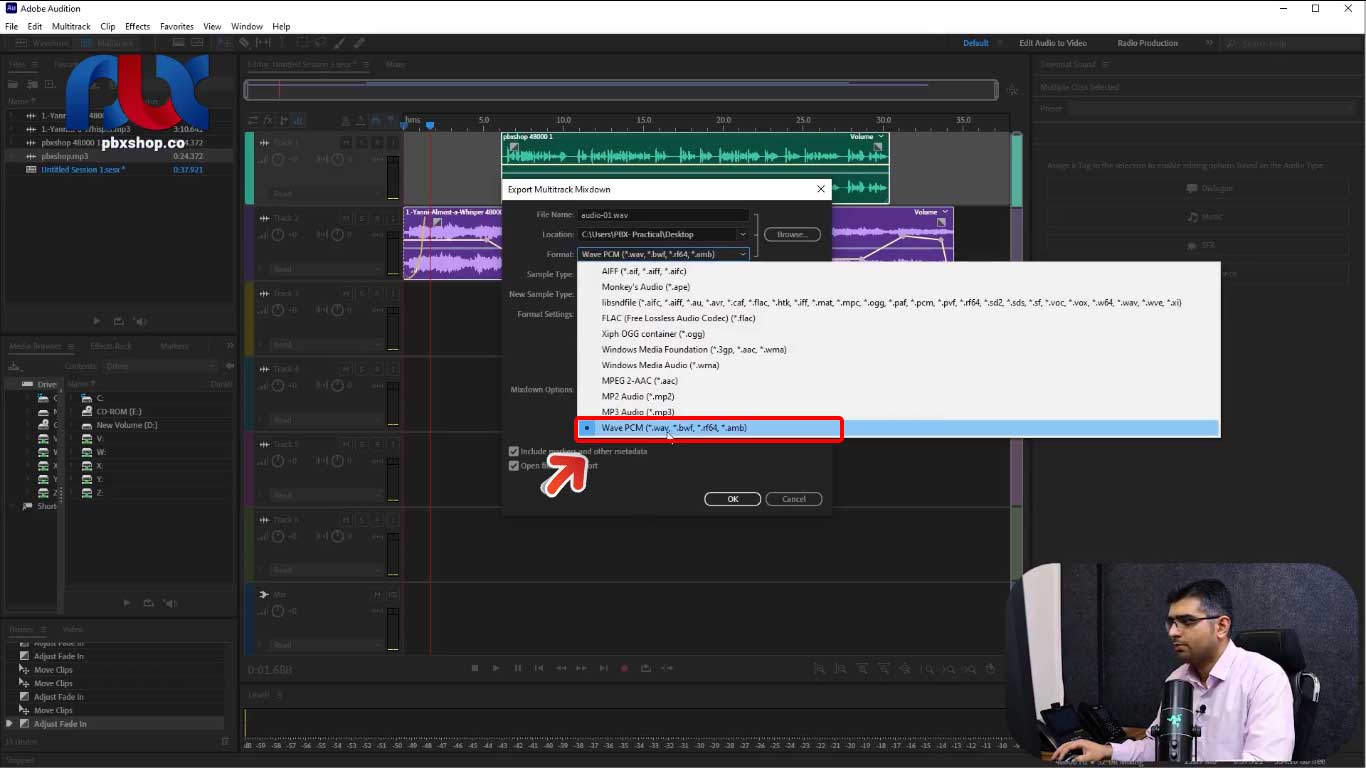
در نهایت روی آخرین بخش Change را میزنیم و از حالت Stereo به حالت Mono تبدیل میکنیم. پس تمام این خروجیها را مطابق همان چیزی که در AVS بود در اینجا هم باید بگذارید. Format آن Wave PCM و فرکانس آن ۸۰۰۰ و ۱۶bit و Mono باشد. این را ok میکنیم و در آن واحد به ما خروجی را میدهد.
خروجی روی فایل Desktop با نام PBX Shop سیو شده که صدای نسبتا قابل قبولی دارد و میتوان گفت بهترین کیفیت را با این مواردی که لحاظ کردیم به ما میدهد. اما اگر Quality را روی ۵۰% بگذارید قطعاً کیفیت آن پایینتر میآید. پس این خروجی با استفاده از نرمافزار Adobe Audition انجام شد طوری که ما بهترین کیفیت تلفن گویا را داشته باشیم.
این نرمافزار تا حد زیادی مشکل شما را حل میکند. حال اگر باز نیازی هست که روی EQ آن هم کار کنید میتوانید کیفیت صدای گوینده و Base یا موارد دیگر را با همان EQ به راحتی انجام دهید و برای Background هم به همین شکل است. امیدوارم که این بخش هم برای شما مفید بوده باشد و بتوانید خروجی بهتری را برای تلفن گویا با این نرمافزار داشته باشید.


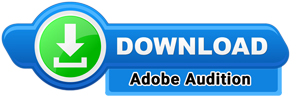











دیدگاه شما درباره این مقاله چیست ؟